MySQL là hệ thống quản lý cơ sở dữ liệu phổ biến nhất trên thế giới cho ứng dụng web và máy chủ. Nó cho phép bạn lưu trữ và quản lý thông tin dữ liệu bằng lệnh SQL trên nhiều nền tảng khác nhau. Trong bài viết này, chúng ta sẽ hướng dẫn cách cài đặt và cấu hình MySQL trong CentOS 7 thông qua kết nối SSH.
Hướng dẫn cài đặt MySQL trên server CentOS 7
Có 3 bước đơn giản để cài đặt MySQL trên CentOS 7: tải xuống MySQL repository, cài đặt, và kiểm tra. Hãy đi vào từng bước chi tiết nhé.
1. Tải và chuẩn bị MySQL repository
Trước khi bắt đầu, hãy đảm bảo rằng VPS hoặc máy chủ của bạn đang chạy CentOS 7 và bạn có quyền root. Đầu tiên, bạn cần kết nối tới server của bạn qua SSH và chuẩn bị các lệnh bên dưới để sử dụng trong command line.
-
Kiểm tra và cập nhật hệ thống:
sudo yum update -
Tải và cài đặt MySQL repositories:
wget http://dev.mysql.com/get/mysql57-community-release-el7-9.noarch.rpm sudo rpm -Uvh mysql57-community-release-el7-9.noarch.rpm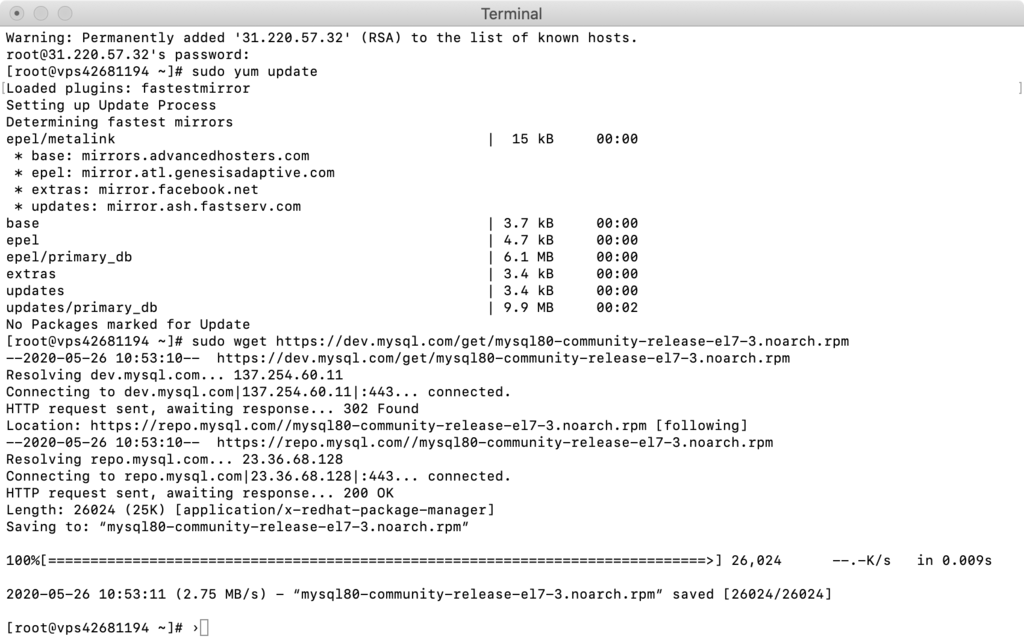
2. Cài đặt MySQL trên server
-
Cài đặt MySQL bằng lệnh
yum install:sudo yum install mysql-server -
Xác nhận cài đặt bằng cách gõ
yvà nhấnENTER.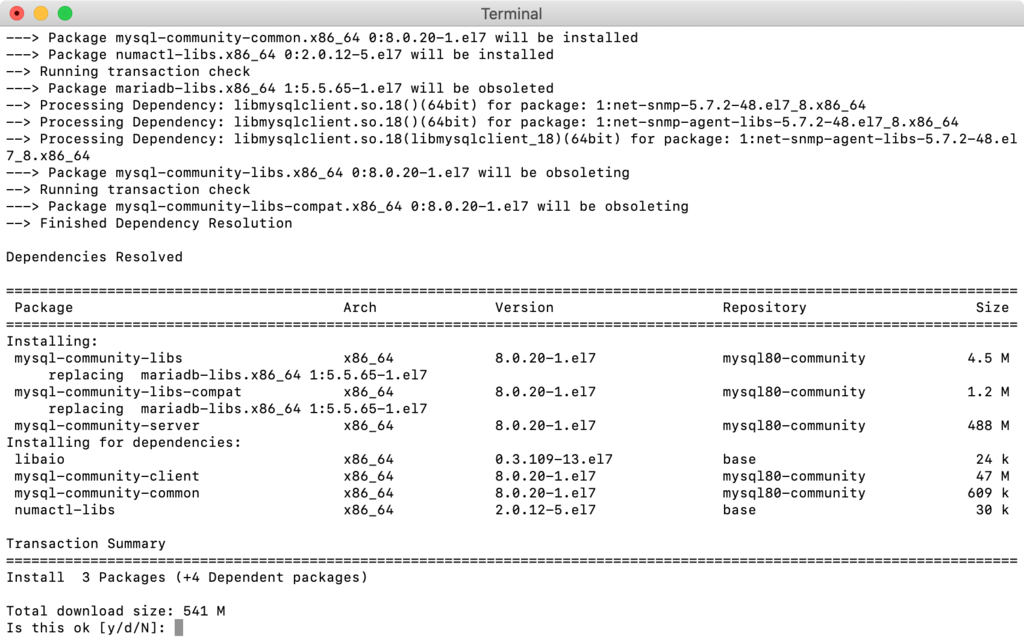
-
Khi hoàn tất việc tải xuống các file cần thiết, bạn sẽ nhận được thông báo xác nhận cài đặt. Bạn cũng cần gõ
yvài lần để hoàn tất quá trình. Nếu bạn nhìn thấy chữComplete!ở cuối trang, có nghĩa là MySQL đã được cài đặt thành công trên server.
3. Khởi động MySQL và kiểm tra
-
Khởi động MySQL:
sudo systemctl start mysqld -
Kiểm tra trạng thái của MySQL:
sudo systemctl status mysqldKết quả sẽ hiển thị trạng thái của MySQL.
Nếu bạn nhìn thấy thông báo "Active" và "running" như hình bên dưới, có nghĩa là MySQL đã được cài đặt và hoạt động thành công trên server.
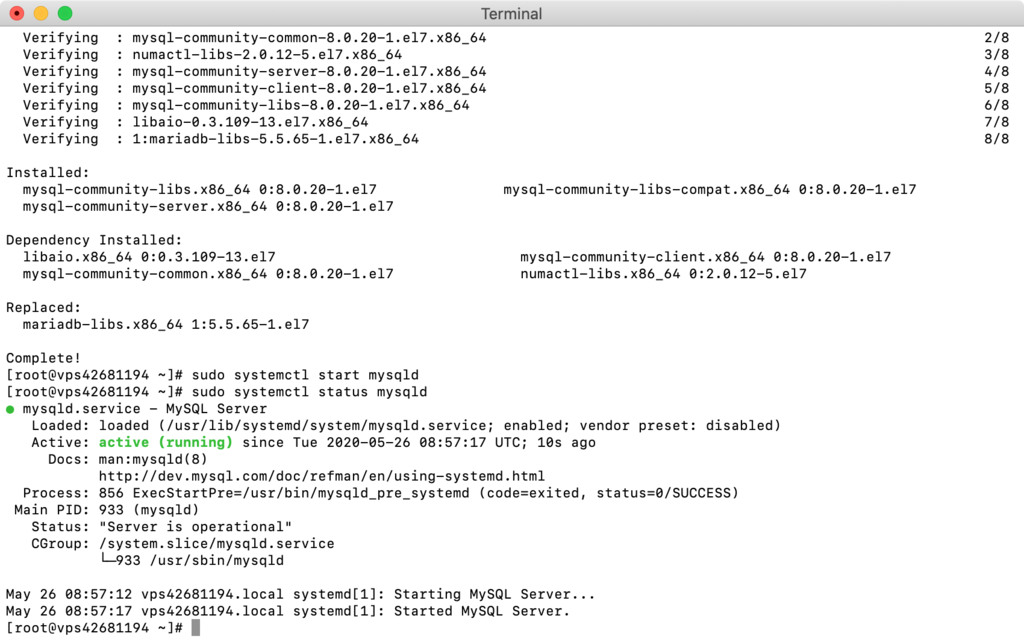
Cấu hình MySQL
Giờ bạn đã hiểu cách cài đặt MySQL. Bây giờ, chúng ta sẽ thảo luận về một số lệnh và tùy chỉnh hữu ích khi làm việc với MySQL.
Đổi mật khẩu MySQL root user
Khi cài đặt MySQL trên CentOS 7, mật khẩu tạm cho root được tạo ra. Để xem mật khẩu này, chạy lệnh sau:
sudo grep 'password' /var/log/mysqld.logĐể thay đổi mật khẩu root MySQL, làm theo các bước sau:
-
Chạy lệnh sau:
sudo mysql_secure_installation -
Nhập mật khẩu tạm và nhập mật khẩu mới:
The existing password for the user account root has expired. Please set a new password. New password: Re-enter new password: -
Nhập mật khẩu mới mạnh và làm theo các bước trên màn hình để hoàn tất cài đặt. Bạn đã thay đổi thành công mật khẩu root.
Kiểm tra phiên bản MySQL hiện tại
Sau khi cài đặt MySQL trên CentOS 7, bạn có thể kiểm tra phiên bản hiện tại bằng cách chạy lệnh sau:
mysql -u root -pNhập mật khẩu root và kết quả sẽ hiển thị phiên bản MySQL đang chạy.
Tạo mới MySQL User và Database
Là user root trong MySQL, bạn có quyền truy cập vào mọi database. Tuy nhiên, trong một nhóm làm việc, có nhiều trường hợp bạn cần áp dụng hạn chế. Bạn có thể tạo mới database hoặc user mới với quyền hạn đặc biệt.
-
Để tạo mới database, chạy lệnh sau:
CREATE DATABASE newdbThay
newdbbằng tên database của bạn. -
Để tạo user mới, chạy lệnh sau:
CREATE USER 'username'@'localhost' IDENTIFIED BY 'password'Thay
usernamevàpasswordbằng thông tin tương ứng của user mới. -
Để xóa user, sử dụng lệnh sau:
DROP USER 'username'@'localhost'
Quản lý quyền thao tác của MySQL user
-
Để gán quyền truy cập vào database cho user mới, sử dụng lệnh sau:
GRANT ALL PRIVILEGES ON newdb.* TO 'username'@'localhost' -
Bạn cũng có thể gán từng quyền riêng biệt, bao gồm
SELECT,CREATE,DROP,DELETE,INSERT,UPDATE,GRANT OPTION. -
Ví dụ, để gán quyền
CREATE, bạn có thể sử dụng lệnh sau:GRANT CREATE ON newdb.* TO 'username'@'localhost' -
Để xóa quyền truy cập của user, sử dụng lệnh sau:
REVOKE permission_type ON newdb.* TO 'username'@'localhost' -
Bạn cũng có thể kiểm tra quyền của user bằng cách sử dụng lệnh sau:
SHOW GRANTS FOR 'username'@'localhost' -
Cuối cùng, sau khi bạn quản lý user xong, hãy sử dụng lệnh sau để áp dụng thay đổi:
FLUSH PRIVILEGES
Những lệnh MySQL hữu ích khác
MySQL cung cấp danh sách lệnh hữu ích. Bạn chỉ cần gõ h hoặc help để xem bảng này.
Đó là hướng dẫn của chúng tôi về cách cài đặt và cấu hình MySQL trên CentOS 7. Giờ đây, bạn có thể lưu trữ và quản lý cơ sở dữ liệu của mình với hệ thống quản lý cơ sở dữ liệu mạnh mẽ nhất.
Nếu bạn cần chọn VPS hoặc có bất kỳ câu hỏi nào về hướng dẫn này, hãy để lại bình luận dưới đây.












